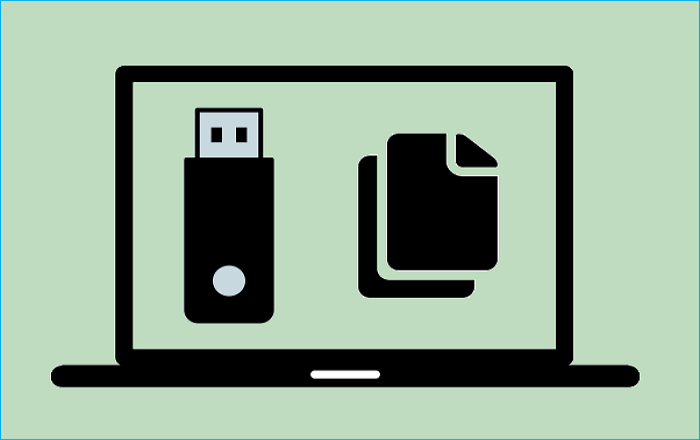Sommario della pagina
La partizione di sistema EFI è importante per il tuo sistema operativo Windows poiché memorizza i boot loader, i driver e le applicazioni richieste durante l'avvio UEFI. Senza questa partizione, il tuo sistema operativo Windows non si avvierà correttamente. Potresti voler clonare la partizione EFI su un'altra unità per scopi di backup o per installare Windows .
Non preoccuparti se il tuo computer è in esecuzione su Windows 11/10/8/7 e ti stai chiedendo come clonare una partizione EFI su un'altra unità. Questo articolo di EaseUS descriverà come puoi farlo facilmente utilizzando un software affidabile per la clonazione del disco. Ti faremo anche sapere i preparativi necessari prima di clonare la partizione di sistema EFI ESP su un'altra unità.
Scenari reali che richiedono la clonazione della partizione EFI
Ora che conosci i preparativi da fare, ecco alcuni scenari reali comuni e le soluzioni da noi consigliate per risolvere i problemi descritti.
| Scenario | Soluzione |
| 1️⃣"Durante l'installazione di Windows, ho archiviato l'installazione principale sull'unità C mentre l'unità D ospita la partizione di avvio EFI di Windows . Tuttavia, voglio spostare la partizione EF I sull'unità C ed eliminare le altre unità. Come posso fare?" -Da Microsoft Community . | Puoi farlo facilmente usando un software di clonazione. Un software che si è dimostrato efficiente e che penso dovresti provare è EaseUS Disk Copy. |
| 2️⃣"Inizialmente ho installato la partizione di avvio UEFI per il mio Windows 8 sull'HDD. Tuttavia, voglio passare a SSD per problemi di velocità ed efficienza. È possibile procedere con la partizione di sistema EFI?" Da Superuser . | Sì, è possibile farlo. Ti consigliamo di usare il software di clonazione del disco EaseUS per scopi di clonazione. Puoi anche usare Clonezilla per migrare i tuoi dati. |
La prossima sezione discuterà su come copiare una partizione EFI su una nuova unità. Continua a leggere.
Clonare la partizione EFI? Di cosa avrai bisogno?
Poiché la clonazione di una partizione EFI su un'altra unità comporta lo spostamento di dati importanti, è importante mantenere tutto al suo posto per garantire un trasferimento sicuro e protetto. I fattori chiave che devi considerare prima di pensare alla clonazione della partizione EFI includono quanto segue:
- Prepara un HDD/SSD: per garantire un trasferimento riuscito, l'unità di destinazione (sia essa un HDD o un SSD ) deve essere in grado di memorizzare la partizione EFI. Pertanto, devi assicurarti che ci sia abbastanza spazio di archiviazione. In caso contrario, puoi provare a liberare spazio o a utilizzare un'unità più grande.
- Backup dei dati sul vecchio disco: è importante eseguire il backup dei dati sul vecchio disco per ridurre al minimo le incidenze di perdita di dati quando si desidera spostare la partizione EFI su un altro disco . Ciò garantisce di avere un posto dove tornare se le cose non vanno come si desidera. Un software di backup gratuito ed efficiente che è possibile utilizzare per questa attività è EaseUS Todo Backup .
- Prepara un cavo USB-SATA: poiché il processo di clonazione comporta lo spostamento di file di avvio e impostazioni da un'unità all'altra, hai bisogno di un connettore. Uno degli strumenti migliori di cui hai bisogno per questo processo è un cavo SATA-USB. Assicurati di avere un cavo funzionante o acquistane uno se non ne hai uno.
- Scarica uno strumento affidabile per la clonazione del disco : infine, il processo di clonazione non può procedere se non hai un software di clonazione. Tale software ti consente di spostare la partizione di sistema EFI dal tuo vecchio disco a uno nuovo. Un software di clonazione che consigliamo (e che abbiamo utilizzato in questa guida) è EaseUS Disk Copy . Assicurati di scaricarlo sul tuo computer.
Se ritieni utile questo articolo, pubblicalo sui tuoi social media.
Come copiare la partizione EFI su un'altra unità tramite EaseUS Disk Copy
EaseUS Disk Copy fornisce un modo veloce e affidabile per clonare la tua partizione EFI da un'unità a un'altra, che sia HDD o SSD. Indipendentemente dalla posizione della tua partizione EFI, questo software ti consente di copiare i dati da un disco rigido a un'unità di destinazione in modo conveniente. Questo strumento è utile se l'unità corrente esaurisce lo spazio o ha rallentato le prestazioni del sistema.
Oltre a eseguire la clonazione dell'unità, il software di clonazione del disco EaseUS consente anche di aggiornare il sistema operativo, clonare un disco dinamico su un SSD , migrare i file e i dati o creare un'unità avviabile WinPE. Inoltre, se si dispone di un disco rigido difettoso, EaseUS consente di copiare in modo sicuro i dati e trasferirli su un'unità sana.
Le caratteristiche principali di EaseUS Disk Copy includono quanto segue:
- Clona l'unità di avvio EFI in una nuova posizione
- Trasferire il sistema operativo da un SSD all'altro
- Ridimensiona la dimensione della partizione del disco durante il processo di clonazione
- Clonare un disco rigido con più partizioni
- Migrare facilmente i dati tra computer
Per iniziare con EaseUS Disk Copy, puoi scaricare e installare il software sul tuo computer oggi stesso. Poi, puoi seguire i passaggi sottostanti per usarlo per la clonazione della partizione EFI.
Per utilizzare EaseUS Disk Copy, seguire i passaggi sottostanti:
Preavviso:
- La "copia settore per settore" chiede che la dimensione del disco di destinazione sia almeno uguale o maggiore di quella del disco di origine. Lascia questa funzione deselezionata se desideri clonare un disco rigido più grande su un disco rigido più piccolo.
- Tutti i dati presenti sul disco di destinazione verranno completamente cancellati, quindi fate attenzione.
Fase 1. Per iniziare a copiare/clonare un intero disco su un altro, seleziona questo disco come disco di origine in "Modalità disco" e clicca su "Avanti".
Passaggio 2. Selezionare l'altro disco come disco di destinazione.
Passaggio 3. Controlla il layout del disco dei due dischi. Puoi gestire il layout del disco di destinazione selezionando "Adatta automaticamente il disco", "Copia come origine" o "Modifica layout del disco".
- "Adatta automaticamente il disco" apporta alcune modifiche predefinite al layout del disco di destinazione, in modo che possa funzionare al meglio.
- "Copia come sorgente" non modifica nulla sul disco di destinazione e il layout è lo stesso del disco di origine.
- "Modifica layout disco" consente di ridimensionare/spostare manualmente il layout delle partizioni su questo disco di destinazione.
Seleziona l'opzione "Controlla l'opzione se la destinazione è SSD" per sfruttare al meglio le prestazioni del tuo SSD.
Apparirà ora un messaggio che ti avverte che i dati andranno persi. Conferma questo messaggio cliccando su "OK" e poi su "Avanti".
Passaggio 4. Fare clic su "Procedi" per eseguire ufficialmente l'attività.
Per concludere
Se sei bloccato su come clonare la partizione EFI su un'altra unità , questo articolo ha delineato tutto ciò che devi sapere. In sintesi, prima di clonare la tua partizione EFI, assicurati di avere un HDD/SSD affidabile; esegui il backup dei dati sulla vecchia unità; prepara un cavo SATA; e scarica lo strumento di clonazione del disco pertinente.
Come discusso in questo articolo, il miglior strumento di clonazione del disco per clonare una partizione EFI su un'altra unità è EaseUS Disk Copy . Questo strumento è veloce, comodo e per lo più applicabile se l'unità corrente esaurisce lo spazio. Assicurati di scaricare EaseUS Disk Copy oggi stesso per iniziare a clonare la partizione di sistema EFI.
FAQ su come clonare la partizione EFI su un'altra unità
Di seguito sono riportate alcune domande frequenti su come clonare la partizione EFI su un'altra unità.
1. Posso copiare la partizione EFI su un'altra unità?
Puoi facilmente ottenerlo utilizzando software di terze parti come EaseUS Disk Copy. Assicurati solo che l'unità di destinazione abbia abbastanza spazio in modo che il processo di clonazione/copia non venga interrotto.
2. Perché non riesco a clonare la partizione EFI della mia unità NVMe su una nuova unità NVMe?
Controlla se c'è abbastanza spazio sul tuo nuovo drive. Il drive di destinazione deve sempre avere una capacità di archiviazione maggiore rispetto a quello di origine. Un'altra cosa da controllare è la connessione del cavo USB-SATA. Se c'è un capo allentato, il trasferimento dei dati non avverrà.
3. Devo clonare la partizione di sistema EFI?
È importante clonare una partizione di sistema EFI in modo da poter creare un backup. Questa partizione è molto importante per l'avvio di Windows; pertanto, è essenziale avere una copia su cui fare affidamento quando succede qualcosa alla copia originale.
4. Come faccio a eliminare la partizione di sistema EFI dal mio HDD?
In situazioni normali, non puoi eliminare una partizione di sistema EFI sul tuo HDD. Tuttavia, con uno strumento di terze parti come EaseUS Partition Master, puoi farlo facilmente. Segui i passaggi sottostanti:
- Passaggio 1. Scarica, installa e avvia EaseUS Partition Master sul tuo PC.
- Passaggio 2. Passare alla sezione Partition Manager e fare clic su di essa.
- Fase 3. Quindi, fai clic con il pulsante destro del mouse sulla partizione di sistema EFI e seleziona Elimina dal menu a discesa. Puoi quindi seguire le istruzioni sullo schermo per completare l'eliminazione della partizione dal tuo PC.
Questa pagina è utile? Il tuo supporto è davvero importante per noi!

EaseUS Disk Copy
EaseUS Disk Copy è uno strumento di clonazione e migrazione di HDD/SSD ben progettato e molto facile da usare, uno strumento che dovrebbe essere l'ideale per chiunque desideri migrare rapidamente e facilmente un disco di sistema esistente su un nuovo disco (o un'unità SSD appena installata ) con la configurazione minima richiesta.
Pubblicato da
-
Aria è una fan della tecnologia. È un onore essere in grado di fornire soluzioni per i tuoi problemi con il computer, come il backup dei file, la gestione delle partizioni e problemi più complessi.…Leggi la biografia completa >
EaseUS Disk Copy

Strumento di clonazione dedicato per soddisfare tutte le esigenze di clonazione di sistema, disco e partizione.
Post Popolari
27/10/2023
![]()
27/10/2023
![]()
27/10/2023
![]()
![]()
![]()
Argomenti Interessanti